電源ボタンが点灯しない | 電源コードのプラグはプリンタの電源コード接続部にしっかりと接続されていますか? | 電源コードのプラグを、プリンタの電源コード接続部から抜き取ります。電源コードのプラグを、もう一度電源コード接続部にしっかりと差し込みます。 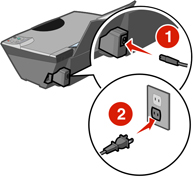 詳細については、「ケーブルの接続をチェックする」を参照してください。 |
電源コードのプラグは正常に機能している電源コンセントに差し込まれていますか? | 他の家電製品のプラグを電源コンセントに差し込み、正常に動作するかチェックします。 詳細については、「ケーブルの接続をチェックする」を参照してください。 | |
電源ボタンを押しましたか? | 電源ボタンを押し、プリンタの電源をオンにします。  | |
プリンタソフトウェアがインストールできない | CD をセットしたら CD アイコンがデスクトップに表示されますか? | CD アイコンが表示されない場合は、以下の操作を行います。
|
オペレーティングシステムはプリンタに対応していますか? | プリンタは以下のオペレーティングシステムに対応しています。
| |
アライメント調整テストパターンまたはテストページがプリントされない | プリンタの電源ボタンは点灯していますか? |
電源ボタンが点灯しない場合は、ケーブルの接続をチェックしてください。詳細については、「ケーブルの接続をチェックする」を参照してください。 |
画面にエラーメッセージが表示されていませんか? | 「エラーメッセージが表示される・ボタンが点滅している」を参照してください。 | |
プリンタが USB ハブまたはスイッチボックスなどのデバイス経由でコンピュータに接続されていますか? | デバイスから USB ケーブルを取り外し、プリンタを直接コンピュータに接続します。 | |
各カートリッジのプリントヘッドを保護している透明なテープを取り除きましたか? | カートリッジを取り外し、透明なテープが取り除かれていることを確認してから、もう一度取り付けます。カートリッジの取り付け方法については、「カートリッジを取り付ける」を参照してください。 | |
カートリッジは正しく取り付けられていますか? | カートリッジキャリアの左側にブラックまたはフォトカートリッジ、右側にカラーカートリッジを取り付けます。詳細については、「カートリッジをチェックする」を参照してください。 | |
用紙は正しくセットされていますか? | 詳細については、「用紙をセットする」を参照してください。 | |
印刷中に空白ページが排出される | カートリッジのプリントヘッドを保護しているテープを取り除きましたか? | カートリッジを取り外し、透明なテープが取り除かれていることを確認してから、もう一度取り付けます。詳細については、「カートリッジを取り外す」および「カートリッジを取り付ける」を参照してください。 |
カートリッジのノズルがつまっていませんか? |
印刷品質が改善されない場合は、「印刷品質を改善する」を参照してください。 | |
デジタルカメラからプリントできない | PictBridge 対応のデジタルカメラは、プリンタの PictBridge ポートに正しく接続されていますか? | 「PictBridge 対応のデジタルカメラをプリンタに接続する」を参照してください。 詳細については、「プリント時のトラブルシューティング」を参照してください。 |